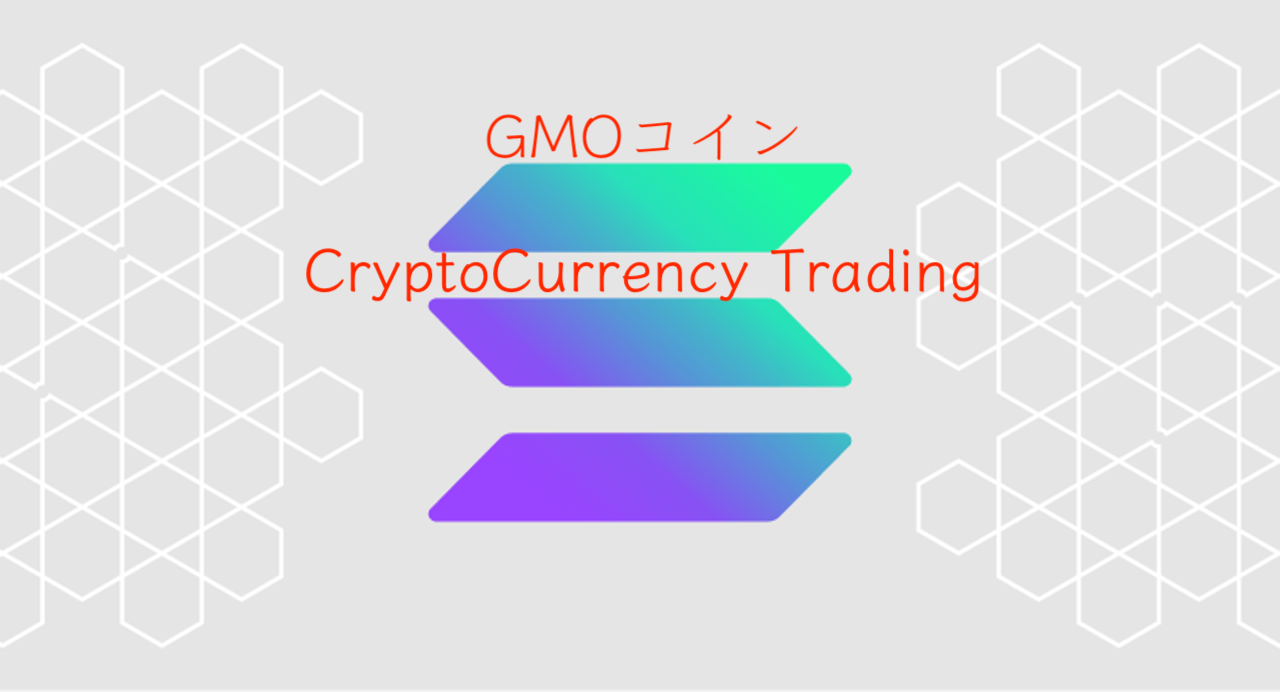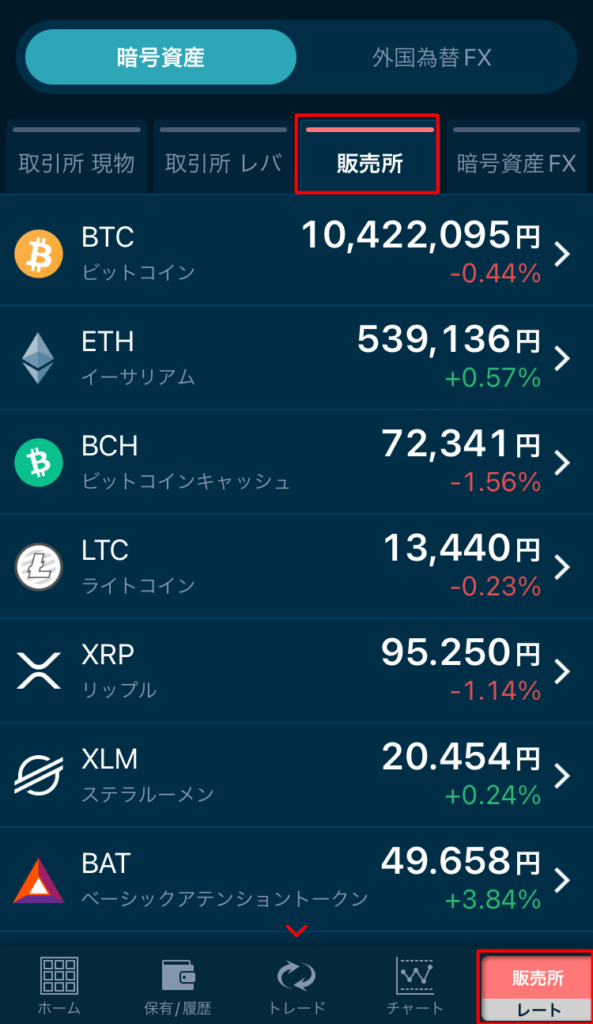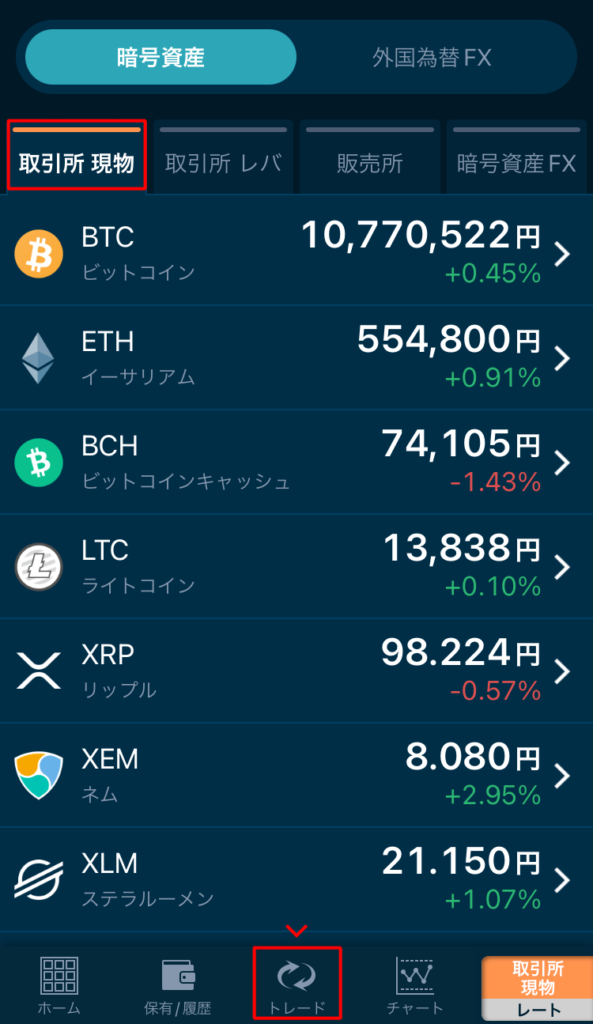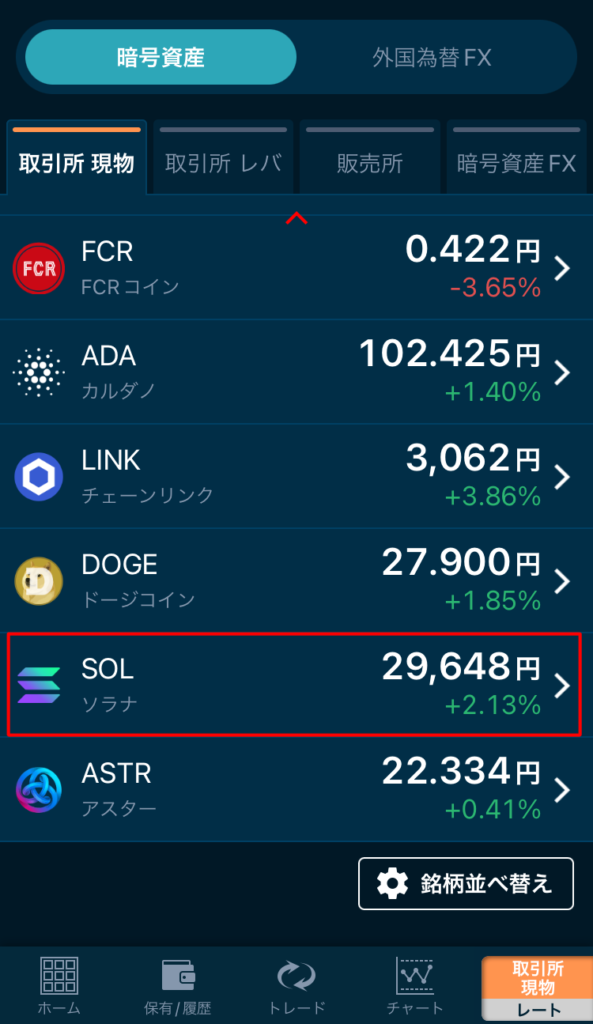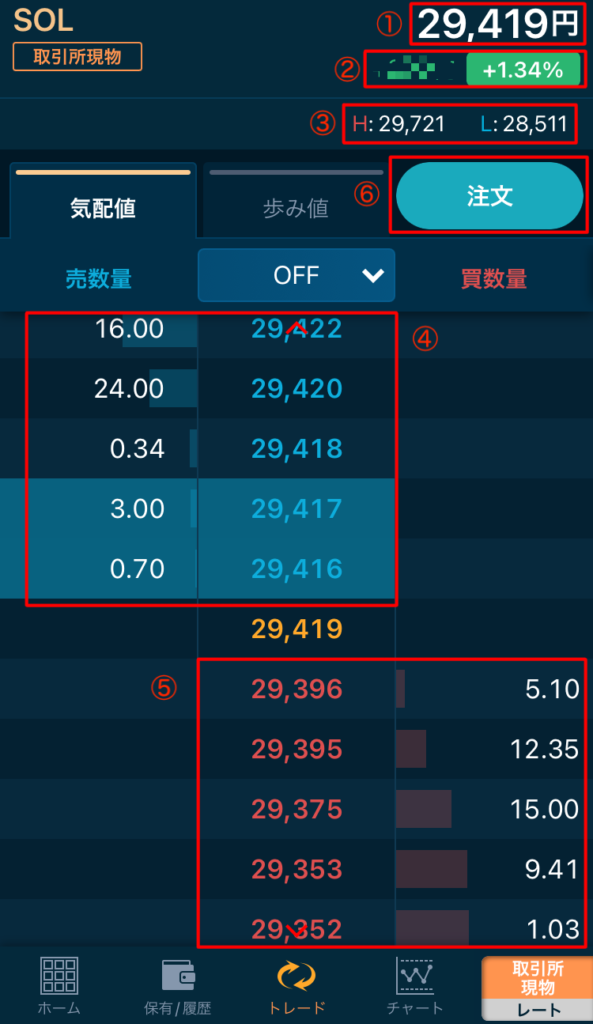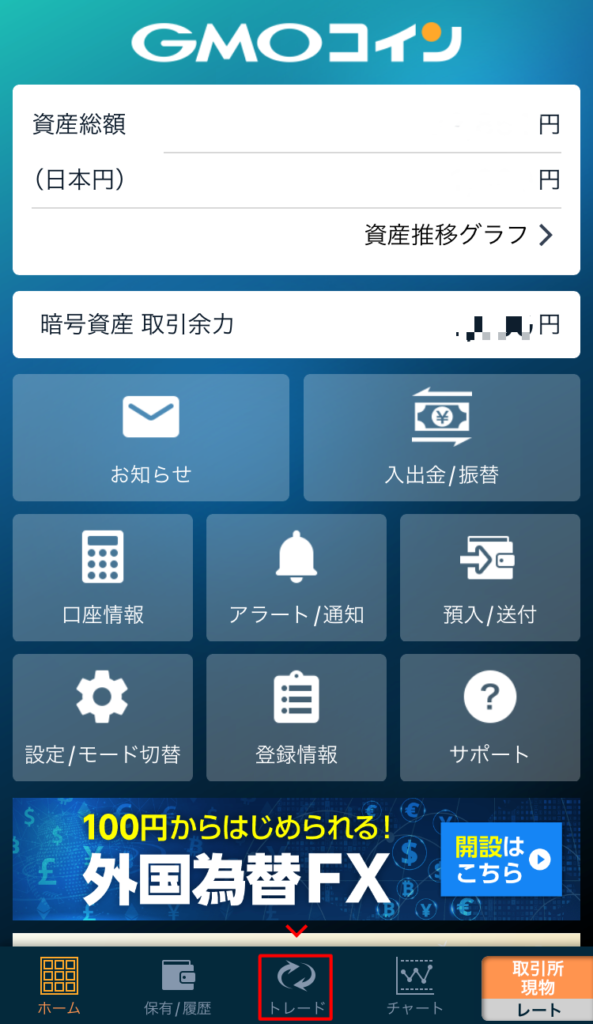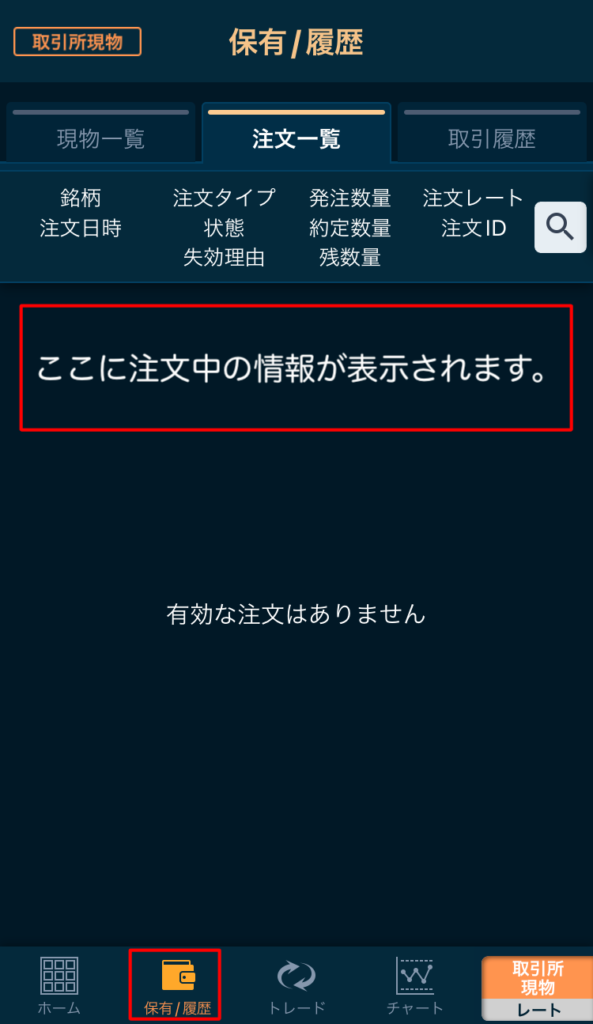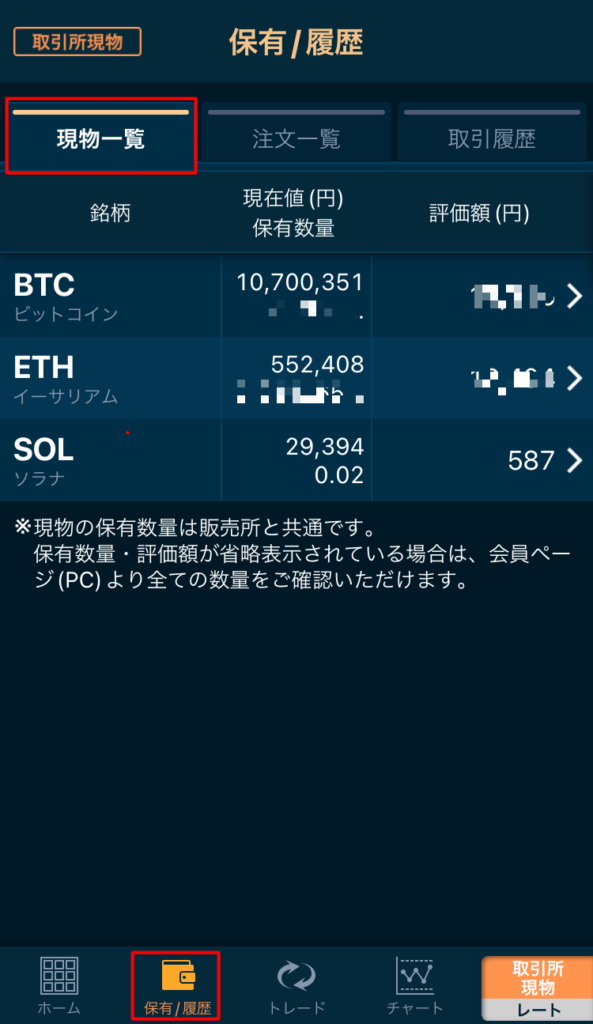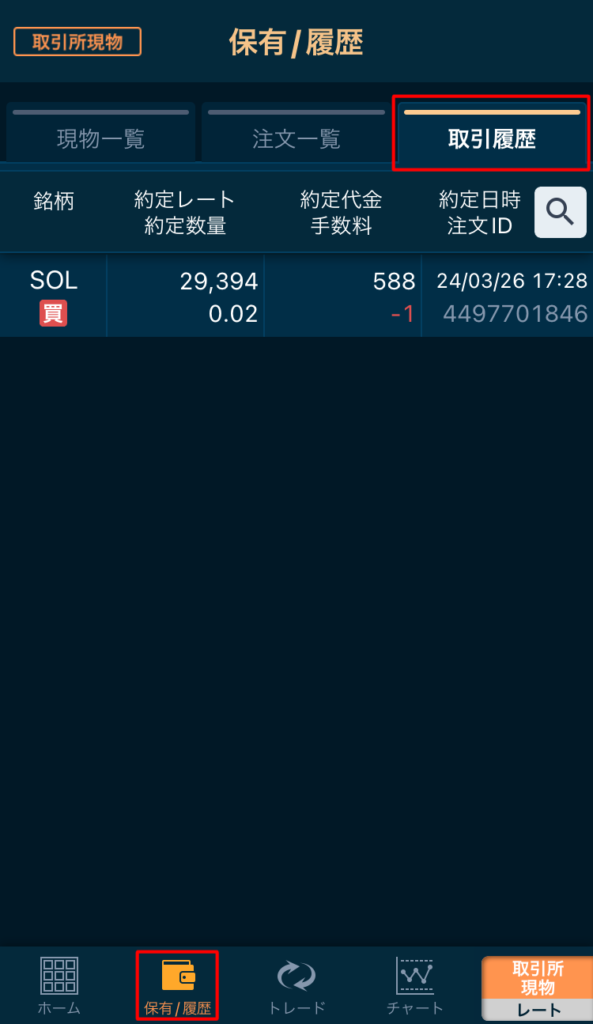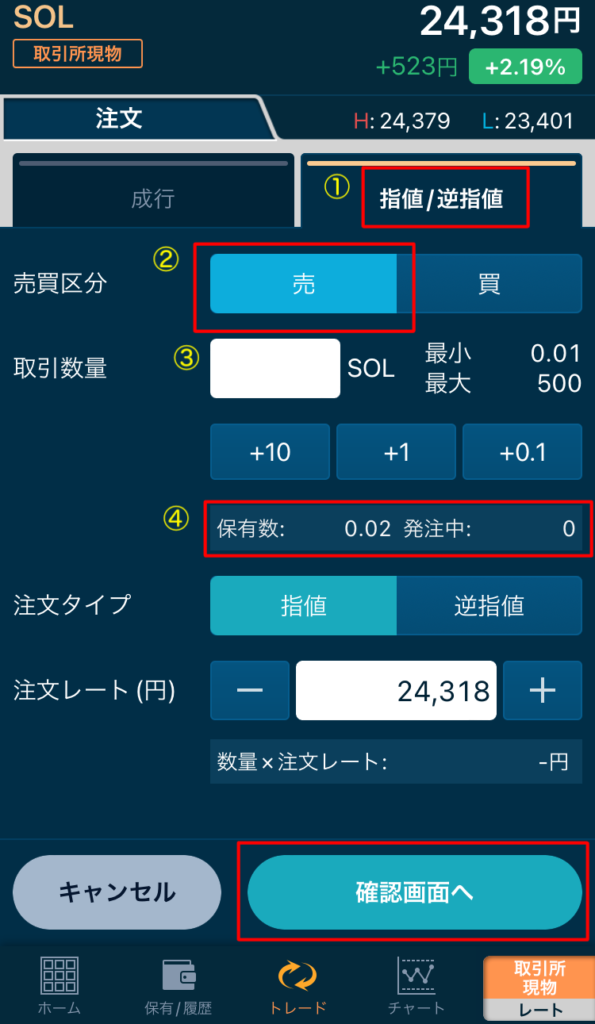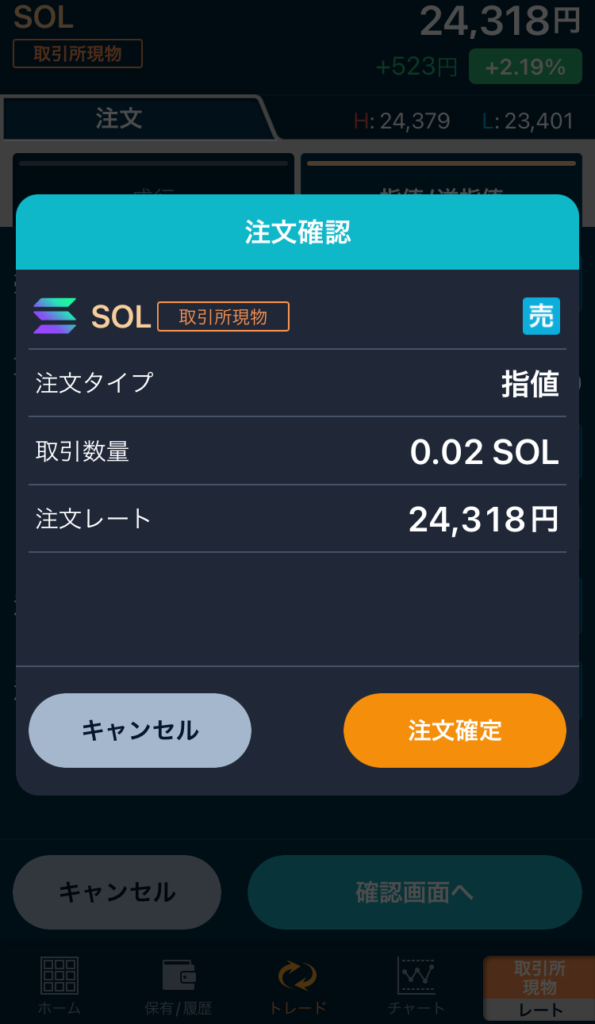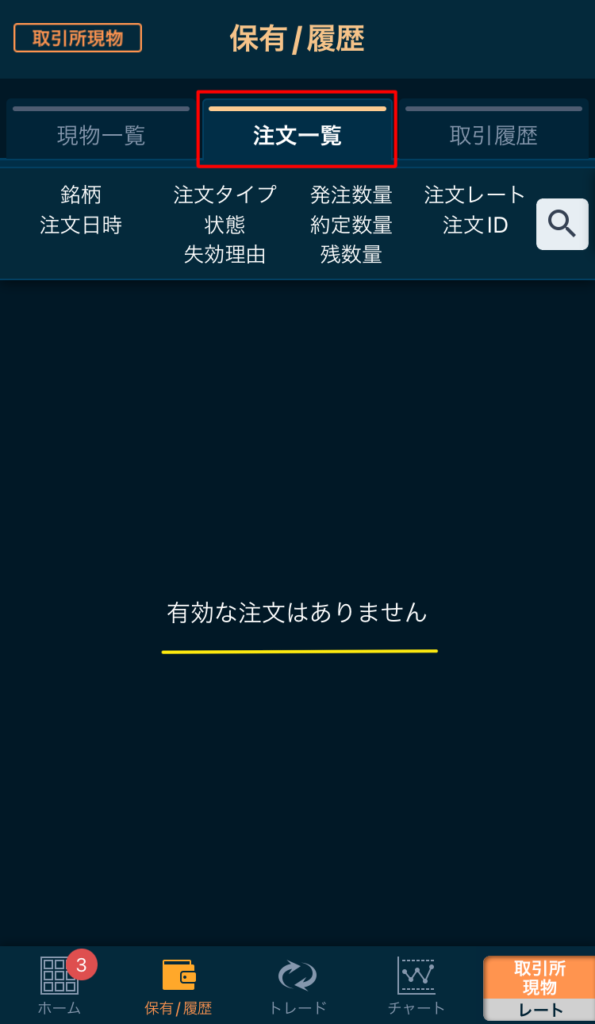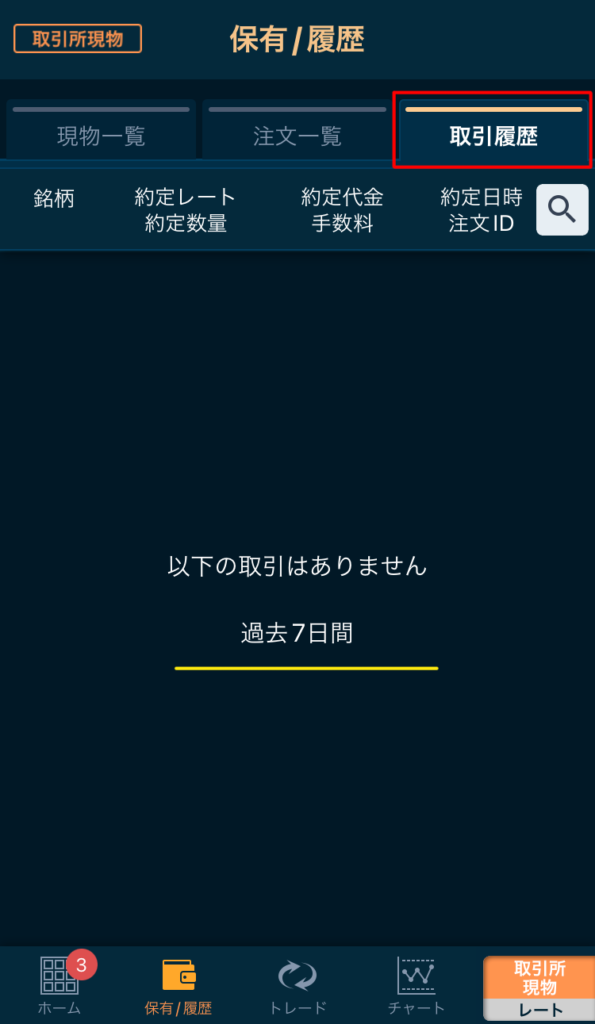前回の記事では、GMOコインの口座に日本円を入金する手順を紹介しましたので、今回は実際に暗号通貨を取引きする手順をご紹介してゆきたいと思います。
可能な限り画像を付けて、分かりやすくを心がけて説明していますので、初めての方でも安心して読み進めてください。
GMOコインの取引では、取引きをする場所(販売所・取引所)によって最小取引単位が違います。
「販売所・取引所」の違いについては今回は省略いたしますが、こちらの記事にて確認をして頂くことをおすすめします。
GMOコインでは最小取引単位が「販売所」「取引所」で違います。
販売所では0.00001BTCから、取引所では0.0001BTCからとなっています。
販売所での取引の場合手数料がかからない代わりにスプレッドが大きめに設定されています。
一方、取引所で取引をする場合は、販売所よりスプレッドは小さく設定されていますが、その代わりに手数料が発生します。
また、取引所での取引では*1.メイカーと* 2.テイカーどちらで購入するかでも手数料が違いますが、総合的に見て販売所で購入するよりも、取引所を利用する方がお得となる様です。
暗号通貨取引所「メイカー」「テイカー」とは
- *1.メイカーとは、板に出ていない注文を新たに並べ、市場に流動性を提供する取引参加者のことを指します。
- *2.テイカーとは、既に板に並んでいる価格で注文を出す取引参加者のことを指します。
販売所で暗号通貨を購入する場合、手数料はかかりませんが、上述の通り、スプレッドが大きく設定されていると言う点から、あまりオススメしていません。
更に、取引所で暗号通貨を購入する場合の手数料は、暗号通貨ごとに変動します。
詳しい手数料は、GMOコイン公式サイトで確認することができます。
GMOコイン公式HPはこちらGMOコインでは最低100円から暗号通貨の購入が可能
今回は、手数料が安くてお得な「取引所」での購入方法をご紹介してゆこうと思います。
GMOコインの取引所での「最小取引量」は金額ではなく「数量」で決まっています。
取引所での手数料例
- ビットコインー0.00001BTC
- イーサリアムー0.0001ETH
- リップルー1XRP
と言う単位になります。
その時のレートにもよりますが、取引所でビットコインを購入した場合、大体「100円」くらいから購入が可能と言う事になります。
また、最小取引量は通貨ごと異なります。
通過ごとの最小取引単位の詳細は、GMOコイン公式HPでご確認ください。
暗号通貨を購入する
当記事では、今後「OpenSea」などのSOL(ソラナ)系ブロックチェーンサービスを利用する際に必要とされる、接続先のウォレットにPhantom Walletを推奨していますので、購入する暗号通貨も「SOL(ソラナ)」を選択して購入手順の紹介をしたいと思います。
ちょっと聞き慣れない通貨かも知れませんが、今後、暗号通貨を保有するだけではなく、NFTやGameFiなどのブロックチェーンサービスを利用してデジタルアートの購入やM2Pなどのゲームに参加する際には必要となる通貨なので、あえてこの通貨を選択していますのでご了承ください。
ちなみに、最もポピュラーなBTC(ビットコイン)やETH(イーサリアム)の購入手順にも大きな違いはないので参考にして頂けると思います。
ソラナ(SOL)を購入する
Step1:GMOコインのアプリを起動します。
GMOのアプリを起動すると、初期画面は下記画像【1】の「販売所」が表示されると思います。
そこで、画像【2】と同じ様に、ページの上部メニューの「販売所 現物」と言う項目をタップします。すると、画面右下のオレンジの部分が「販売所→取引所 現物」に切り替わります。
「取引所 現物」のページを下へスクロールすると「SOL(ソラナ)」が表示されるので(画像【3】)SOL(ソラナ)の部分をタップします。
Step2:SOL(ソラナ)を選択します。
SOLをタップして画像【1】のトレード画面になった場合は、画像中の番号⑥の「注文」をタップして先へ進みます。
SOLをタップした後で画像【2】の様にホーム画面が表示されてしまう場合は、下部メニューの「トレード」をタップすると、画像【1】のトレード画面になります。
ここで、画像【1】の説明をしておきますが、この画面は「気配値」又は「板」と言われる取引をする際に、現在の入札状況を確認するための指標で、株の取引をした事がある方なら良くご存知だと思います。。
よく分からないと言う方の為に、それぞれの項目を簡単に説明しておきたいと思います。
画像【1】の項目別の説明
①:暗号通貨の現在値、この場合1SOL=29,419円と言うことです。
因みに、暗号通貨は小数点以下の数量から取引可能な場合が多いので0.1SOLなども単位とし普通に存在しています。
②:通貨を保有している場合の損益額と購入時の値段からの±%が表示されます。
③:本日の高値(H)/安値(L)
④:売り板=青く表示されている数字が希望する売値となっていて、左の白い数字はその価格で売りたい数量を表しています。
例えば、売り板の一番上を見て下さい、29,422円で売りたい量が16.00 SOL あると言うことを表しています。
⑤:買い板=売り板の反対で、赤く表示されている価格で買いたい数量が白い数字で表示されています。
⑥:タップすると注文画面へ進みます。
捕捉:売り板と買い板で分かる事は、どの価格でどの位買いたい/売りたい人がいるのかが分かります。
取引所での売買は指値(希望価格を指定する)での取引が主となるので、売りと買いの価格が擦り合わない限りは売買が成立しません。
その中で、買いの数量の方が多ければ価格は上昇し、売りの数量が多ければ下落します。
Step3:注文を入れます。
注文画面へ移動した後、最初に設定されているのは「成行注文」が選ばれています。
*成行注文とは、価格の指定をしない代わりに、その時点で市場にでている注文の中で、一番条件が良く成立する可能性が高い気配値で約定(売買の成立)させる注文です。
なんでも良いからすぐに「購入/売り」をしたい時に利用します。必ず即時約定ができる反面、想定外の価格で約定することもあります。
成行で注文する場合はそのまま取引数量を入力しますが、今回は希望する価格で購入したいと思うので、画像の赤囲み部分の「指値/逆指値」をタップして切り替えて下さい。
注文方法が「指値/逆指値」になっているのを確認して「取引数量」(右側には最小/最大で購入できる量が表示されています。)の項目を触ります。
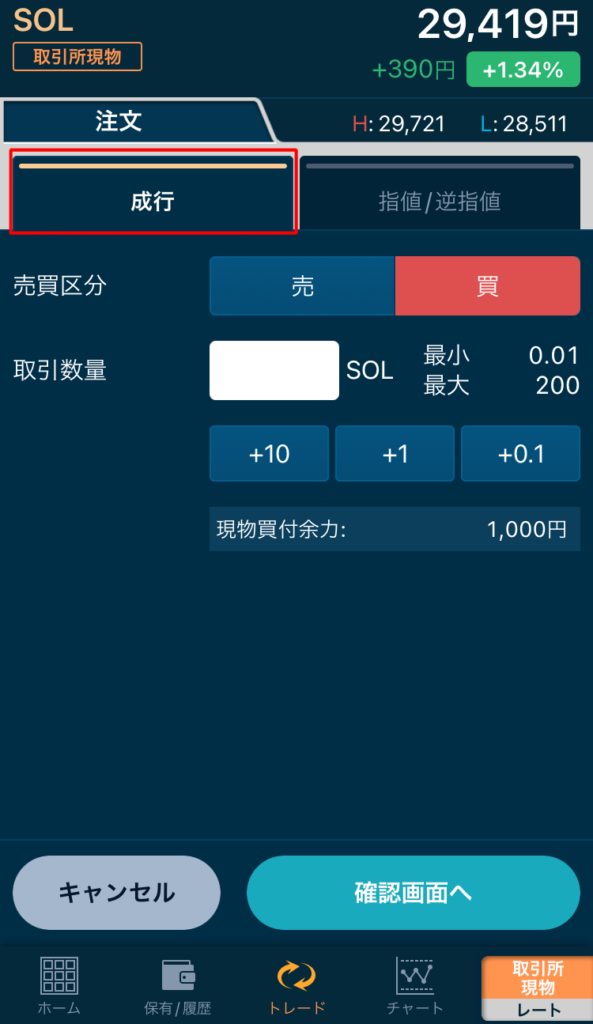
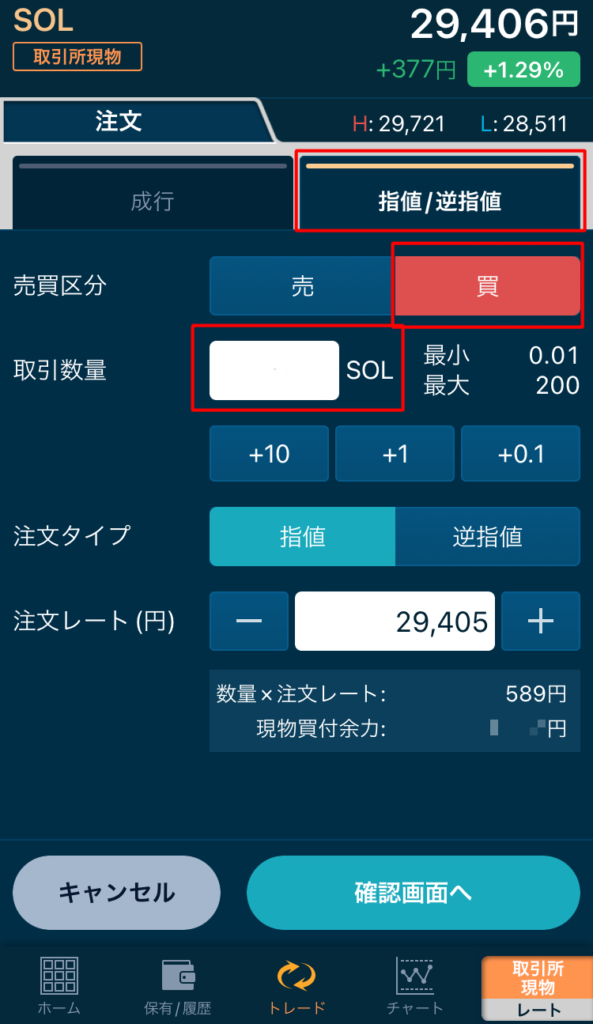
Step4:取引数量を入力します。
取引数量の項目を触るとポップアップ画面で数量を入力する画面が表示されるので、購入する数量を入力してい下さい。
今回は0.02SOLの購入をします。
数量を入力すると、その下に「円換算額」も同時に表示されるので購入数量が決めやすいですね。
最後に「Enter」をタップします。
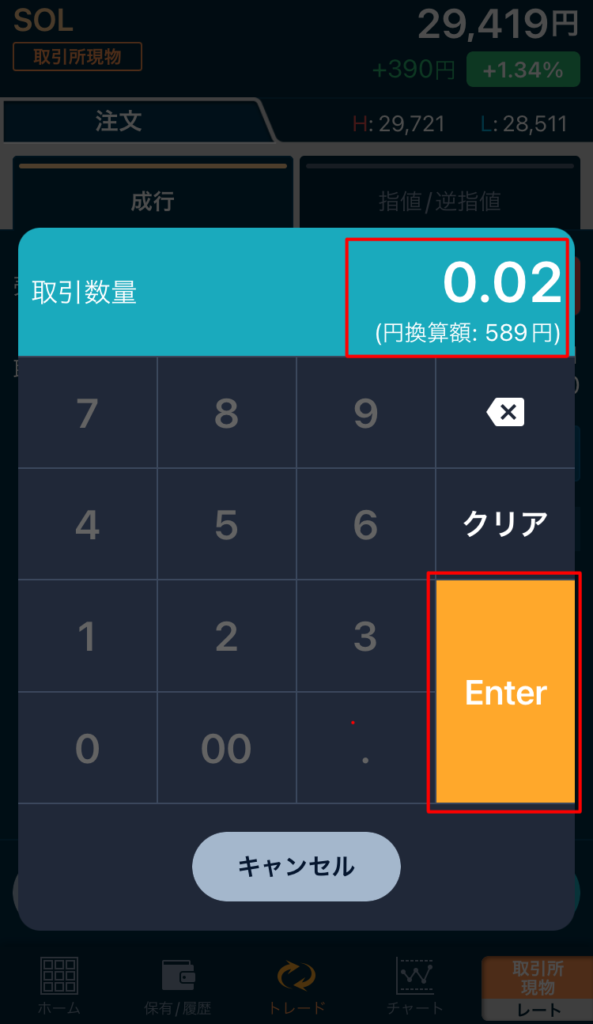
Step5:各部の説明
取引数量を入力する前に取引画面の各項目の説明を簡単にしておきます。
今回は、参考までの取引なので、0.2 SOL、日本円で589円(当時のレート)で、指値注文を入れます。
全て入力したら「確認画面へ」をタップします。
注文画面の各部位の説明
①、現在値:リアルタイムで変動します。
②、注文方法の選択(画像中では「指値/逆指値」が選択されています。)
③、売買区分の選択:「買い」の注文か、「売り」の注文か選択します(デフォルトでは「買い」になっています)。
④、取引数量:右側に最小・最大ロット数が表示されているので、その範囲内で入力します。
⑤、注文のタイプを選択します(成行で注文を入れる場合、この項目は表示されません)。
*注文のタイプとは「指値又は逆指値」のどちらのタイプかのことです。
⑥、注文レートの入力:この画面が表示された時の価格が表示されています(リアルタイムではありません)。
右上のリアルタイムの価格を参考に、直接入力、又は左右の「+」「ー」のボタンを利用して希望する値段を入力します(ここも成り行き注文では表示されません)。
⑦、円換算した価格が表示されます。
*右に表示されている電卓の様な画像は、取引数量を直接入力する際に、入力ボックスを触ると出てくるポップアップ画面なのでこれを利用して数量を入力します。
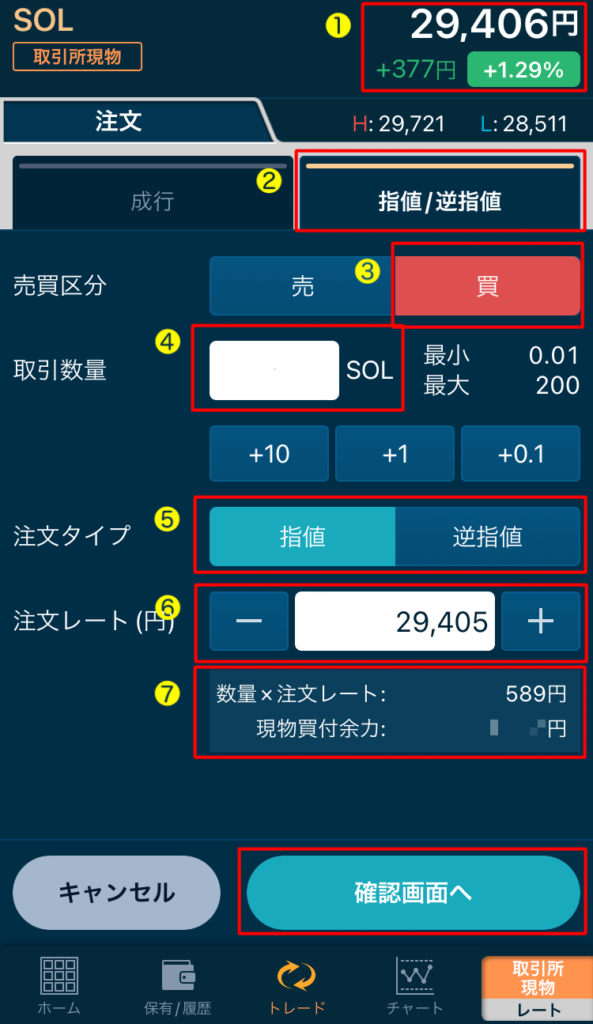
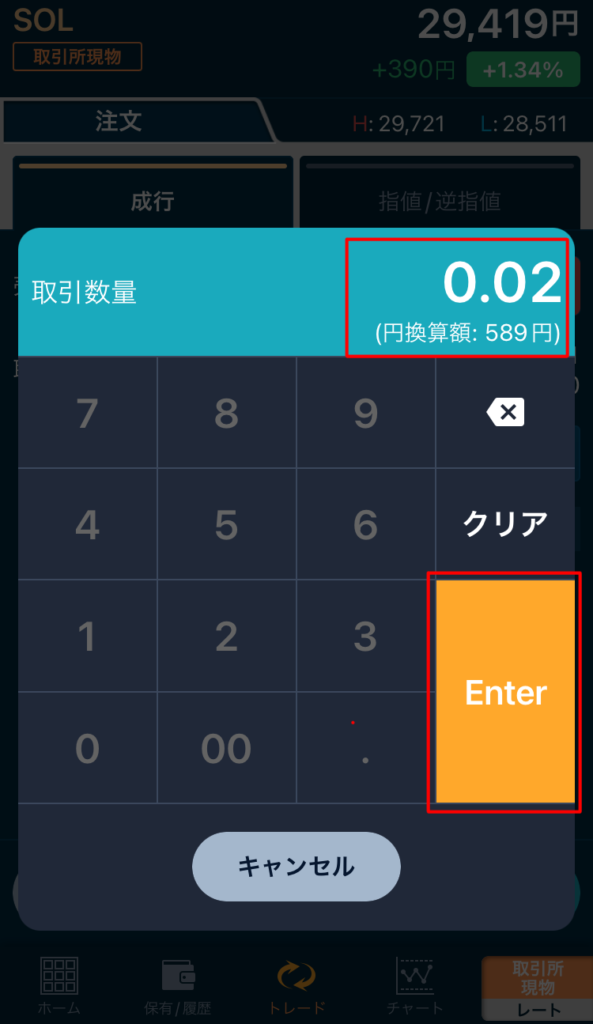
Step6:注文の確認をします。
ポップアップ画像で「注文確認」画面が表示されますので、全て確認して「注文確定」をタップします。
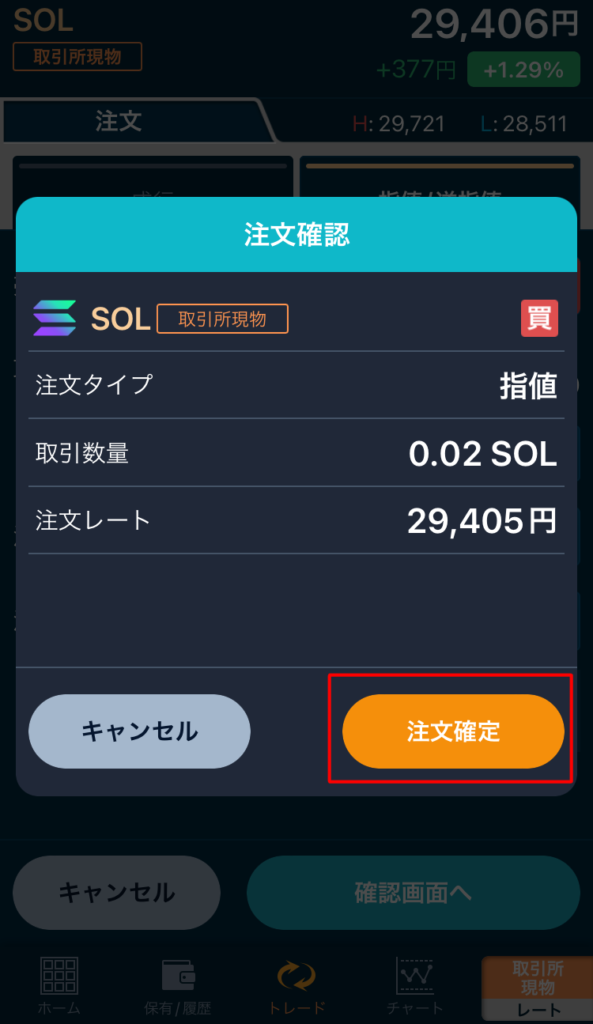
以上で、注文の仕方は完了です。
注文後は、直ぐにオーダーした注文が通っているのか確認しましょう。
注文履歴の確認の仕方
注文したオーダーが実行(約定)されているのか、受付中(実行前)なのか確認します。
アプリの下部メニューの「保有/履歴」を選択しすると、画像【1】の画面が表示されます。
ここには、注文中で実行されていない全てのオーダーが表示されます。
画像【2】の現物一覧を選択すると、現在の現物(レバレッジのかかっていない物)で保有している通貨が全て憑依されます。
画像【3】の取引履歴を選択すると、実行された取引の全てが表示されます。
売買をした後、注文を入れた後は必ず注文状況を確認することをお勧めします。
口座状況の確認の手順を見る
保有通貨の決済の仕方
続いて、購入した暗号通貨に利益が出て「利確(利益の確定)」をしたり、残念ながら損失が出てしまい「損切り」をする場合の売却(以下「決済」に統一します)の手順を解説したいと思います。
決済の仕方
保有している暗号通貨の決済の仕方は至って簡単シンプルです。
決済したい通貨の「購入(または空売り)」をした時の反対売買をすれば良いのです。
当然、手順が全く同じなので売買の方法も「成行」「指値」「逆指値」「逆指値成行」から選べます。
決済する数量にあたっては、保有通貨の範囲内となりますので、全てを決済しても、少しだけ決済しても自由です。
Step1 :決済する通貨を選択する
*反対売買をする手順の大概のステップは通貨購入の手順と重なる部分が多いので、画像による説明は必要と思う部分のみ抜粋しています。
アプリを起動後、売却したい通貨を選択します。
その際に、通貨を選択するまでのアプローチは、いくつかのメニューから進む事ができますが、今回は実際に自分が保有している通貨を確認しながら、売却する通貨を確実に選ぶ事ができる「保有/履歴」から選んでいます。
決済する通貨「SOL(ソラナ)」をタップして、ポップアップで表示される画面の「【取引所】現物」をタップします。
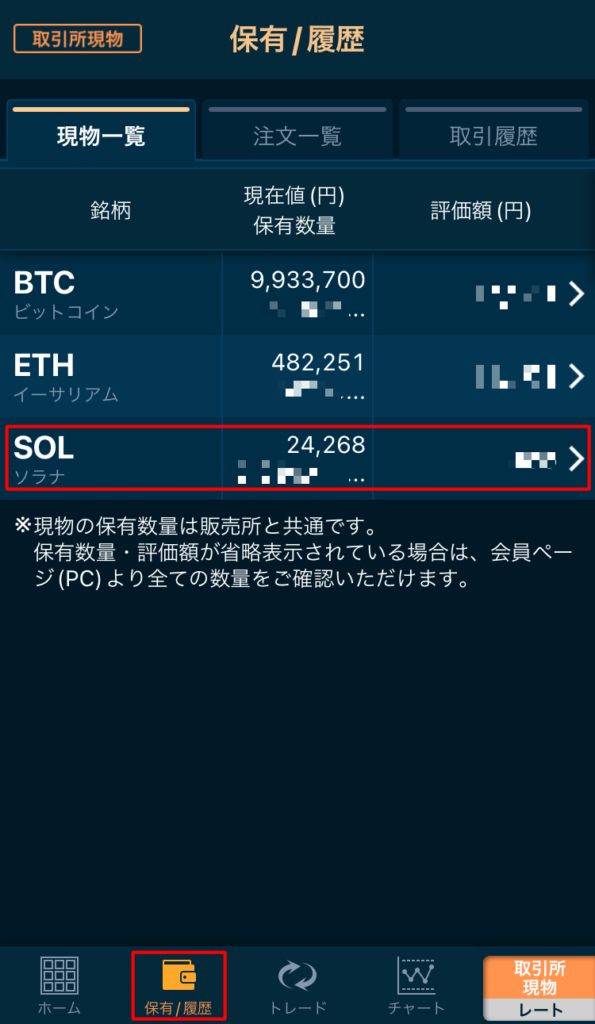
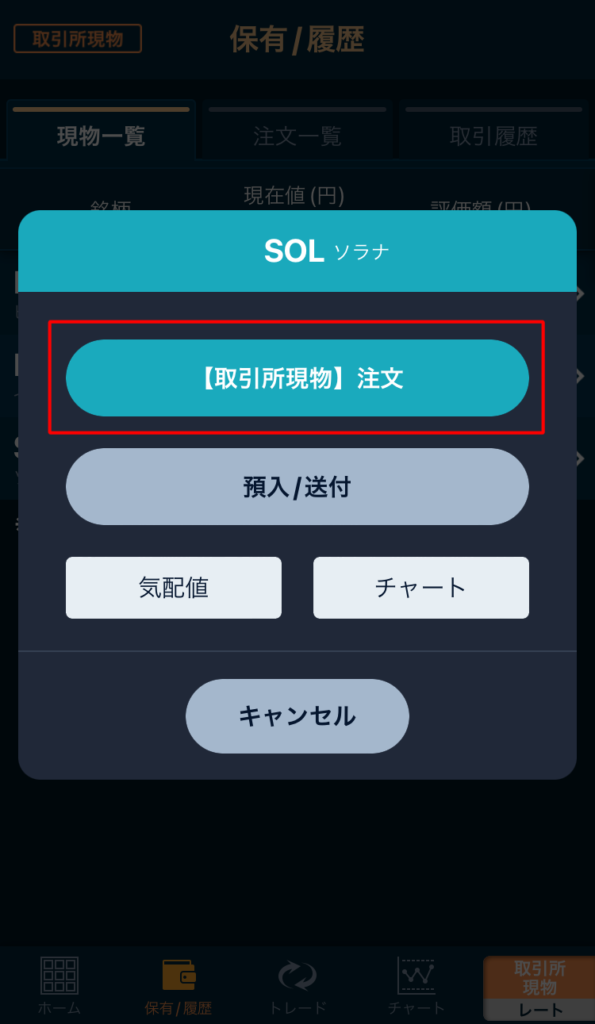
Step2:注文方法を選びます。
注文の方法が【成行】か【指値/逆指値】かを選んで注文を入れます。
①:成行注文
画像【1】で確認する事
①の注文方法が「成行」になっているか
②の売買区分が「売」になっているか
④の「保有数」をを確認します。
確認した後、③の取引数量を入力するボックスを触ると、画像【2】の数字のキーボードがダイアログで表示されるので数量を入力し「Enter」をタップします。
画像【1】の③に取引っ数量が入力されているのを確認したら「確認画面へ」をタップします。
画像【3】「注文確認」の画面で改めて「取引通貨の種類と売/買区分」「注文タイプ」「取引数量」を確認して「注文確定」をタップして完了です。
【1】
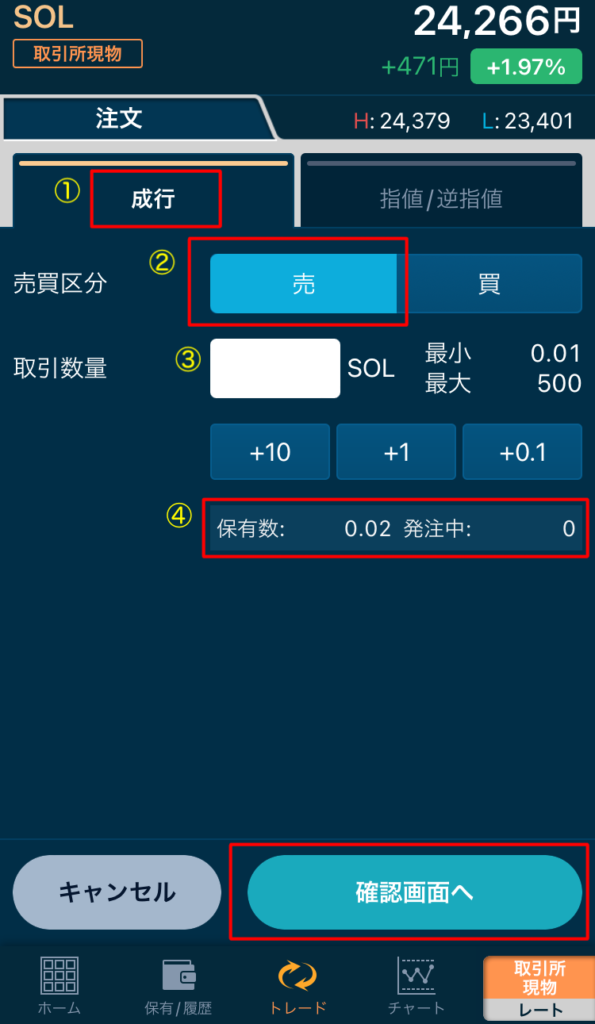
【2】
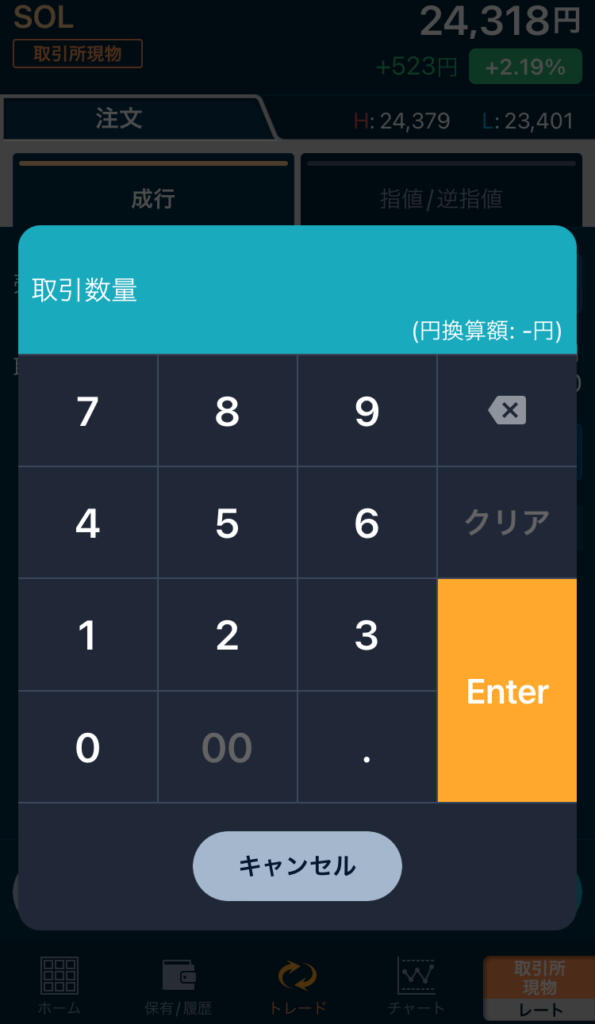
【3】
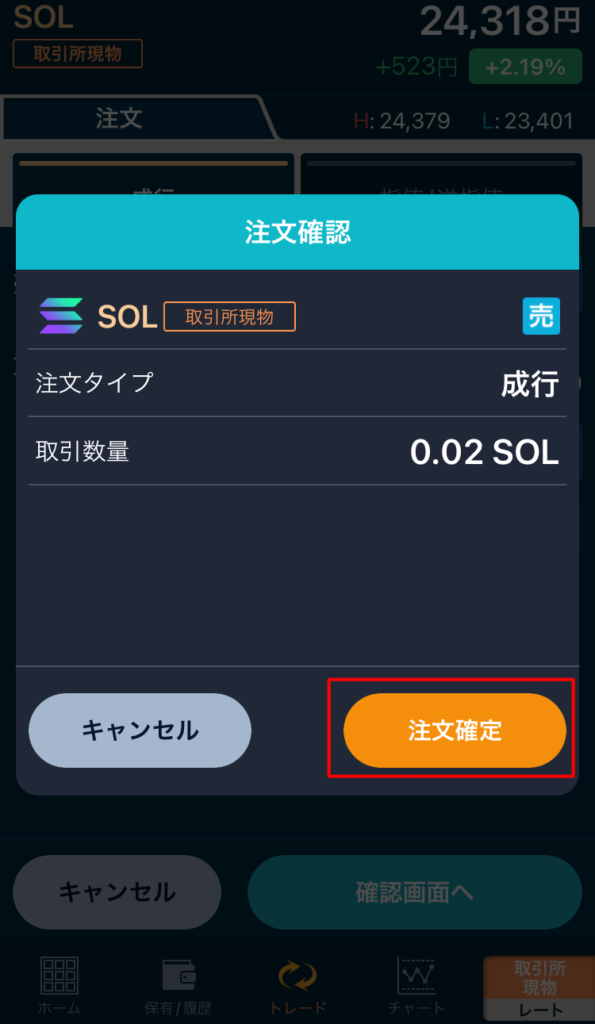
②:指値/逆指値注文
画像【1】で確認する事
①の注文方法が「指値/逆指値」になっているか
②の売買区分が「売」になっているか
④の「保有数」をを確認します。
この場合、注文タイプに「指値」か「逆指値」を選択できる様になっているので選択して下さい。
確認と選択が済んだ後、③の取引数量を入力するボックスを触ると、画像【2】の数字のキーボードがダイアログで表示されるので数量を入力し「Enter」をタップします。
取引数量を入力すると、その時のレートx数量が日本円で換算されるので、これも確認しておきましょう。
全て確認と入力が済んだら「確認画面へ」をタップします。
画像【3】「注文確認」の画面で改めて「取引通貨の種類と売/買区分」「注文タイプ」「取引数量」「注文レート」を確認して「注文確定」をタップして完了です。
日本円で購入した通貨の決済先に選べる通貨は「JPY(日本円)」のみとなる様です。
例えば:日本円で購入したSOL(ソラナ)を売却して、ETH(イーサリアム)で受取ると言う事はできない様です。
以上が決済の仕方でした。
通貨の購入時にもお話しした様に取引後は「口座状況」を確認する事をお勧めします。
口座状況の確認方法
暗号通貨を保有した後は、口座の状態をこまめにチェックしておきましょう。
保有通貨の種類や数量が少ないうちは頭で整理できていても、種類と数量、取引回数が多くなると思わぬ勘違いをして売買のタイミングを逃したり、意図しない損益を出してしまう場合もあり得るものです。
口座状況の確認の仕方
Step1:GMOコインアプリを起動します。
アプリを起動したら下部メニューの「保有/履歴」を選択します。
このページで「現物一覧」「注文一覧」「取引履歴」を確認する事ができます。
各項目ごとの説明を画像で簡単にしておきたいと思います。
保有/履歴の各項目の説明
- 画像【1】ー 現物一覧
現物で保有している全ての通貨が表示されます。保有している通貨をタップすることで、同通貨の新しい取引(決済・買増し)が可能です。
- 画像【2】ー 注文一覧
執行中の注文の一覧が表示されます。
執行中の注文が無い(購入済み・決済済み)の場合は「有効な注文はありません」と表示されます。
- 画像【3】ー 取引履歴
過去7日間の取引履歴が表示されます。
7日間以内の取引がない場合は「以下の取引はありません」と表示されます。
トレードの仕方は人それぞれです。
短期でトレードをするのも長期間保有するにしても、口座の管理はしっかりとしておくことをお勧めします。
手数料業界最安値のGMOコイン公式サイトはこちらです。
GMOコイン公式HPはこちら次の記事では、GMOコインの口座にある日本円を銀行口座へ出勤する手順をご紹介しています。
【備考】購入・保有後の先を考える
暗号資産を購入したと言うことは、資産を保有している状態を指します。
自分の持っている資産をどの様に扱うかは千差万別ですが、大きく分けると以下の様な事が考えられるのではないでしょうか。
暗号通貨を保有した後のパターン例
- 通貨の値動きを機敏に見て、利益が出たところで売る短期売買
- 短期的な値段の上下に捉われず、少しづつ買い増して大きく値上がるのを待つ長期トレード
- 国内で購入した暗号通貨を海外の口座に送金して、大きなレバレッジをかけて自己資金以上のトレードをする。
- メタバース内でNFT関連商品を購入したり、ゲームに参加したりする為に独自の通貨を購入する為に(多くの暗号資産は法定通貨では購入できないので)海外の取引所へ送金、換金する
- 一発逆転のお宝マイナー通貨を購入する為に海外の取引所へ送金する
ざっと上げてみましたが、ここを足掛かりに海外の取り扱い業者で口座を作って、国内では取り扱いの無い通貨や商品の取引をするパターンが多いと感じます。
ビットコインやイーサリアムと言うメジャーな通貨や、一部のマイナー通貨なら国内の販売所や取引所でも購入できますが、海外の取引所にはまだまだ知られていない、もしかしたら次世代のビットコインになるかも知れないお宝通貨が眠っている可能性もあります。
また、少ない自己資金でも大きな利益を狙う事が可能な、*暗号通貨 FX(証拠金取引)に関しても、国内の業者では掛けられるレバレッジが2〜4倍なのに対し、海外の業者ではレバレッジが100倍以上の業者も多く、大きな取引ができる様にもなります。
*暗号通貨FX(証拠金取引)のレバレッジ取引は、ハイリターン・ハイリスクとなりますので十分な資金管理が必要です。
この様に、通貨の取引に慣れてきたら、そこから派生する多岐にわたる可能性も考慮してみては如何でしょうか。